Cómo reparar el error 0x80D03805 de Microsoft Store
Actualizado 2023 de enero: Deje de recibir mensajes de error y ralentice su sistema con nuestra herramienta de optimización. Consíguelo ahora en - > este enlace
- Descargue e instale la herramienta de reparación aquí.
- Deja que escanee tu computadora.
- La herramienta entonces repara tu computadora.
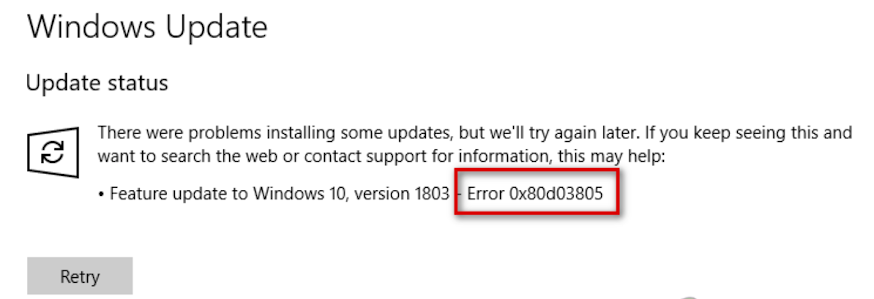
Algunos usuarios de Windows 10 se quejan de un problema en Microsoft Store que están experimentando en sus computadoras. Según estos usuarios, cuando intentan descargar una nueva aplicación o actualizar una existente desde Microsoft Store, ven un mensaje de error: "Se ha producido un error. El código de error es 0x80D03805 si lo necesita. "Si se encuentra con una situación similar, siga las correcciones de este artículo y se solucionará lo antes posible. Pruebe estas soluciones alternativas más sencillas antes de continuar.
Reinicia tu tienda
- Abra "Configuración" en el menú "Inicio".
- Ahora seleccione Aplicaciones y características y desplácese hacia abajo hasta que encuentre Microsoft Store.
- Selecciónelo, haga clic en Opciones avanzadas y haga clic en el botón Restablecer.
- Una vez que haya terminado, reinicie su computadora.
Restablecer el servicio de actualización de Windows
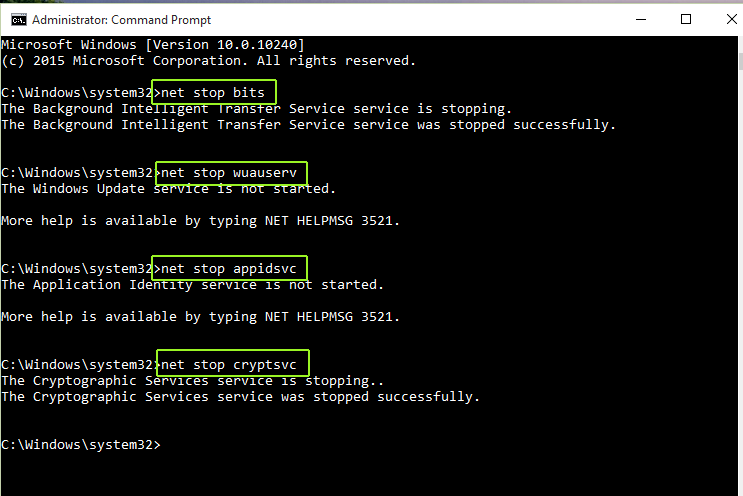
- Seleccione "Ejecutar" en el menú "Inicio".
- Escriba services.msc en el campo y presione Entrar.
- En la pestaña Servicios (local), haga clic en Windows Update y seleccione Reiniciar.
- Reinicie su computadora e intente reinstalar la actualización.
Ejecute la herramienta SFC (Comprobador de archivos de sistema)
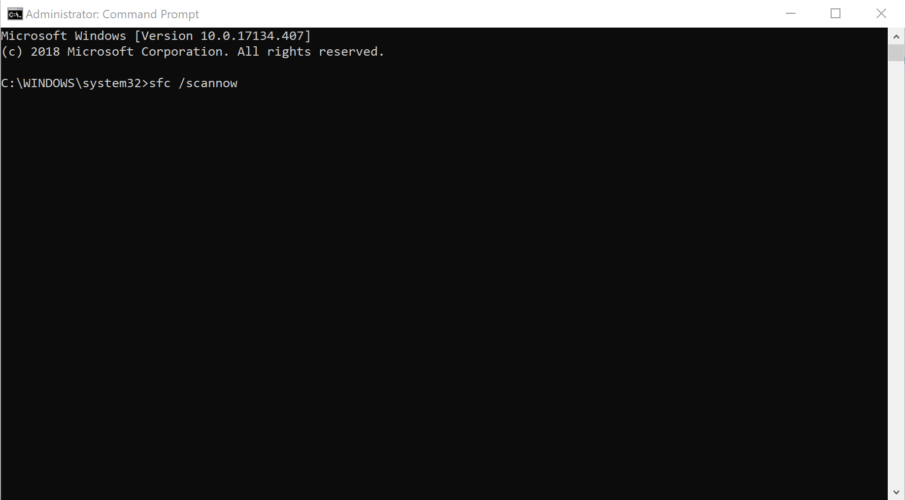
El error de actualización de Windows 0x80D03805 puede ser causado por archivos del sistema de Windows dañados u otro conflicto entre el sistema y el programa instalado. Si es así, es posible que pueda solucionar el problema utilizando la herramienta Comprobador de archivos de sistema para restaurar estos archivos.
Siga estos pasos para ejecutar la herramienta SFC:
- Haga clic en el menú de inicio e ingrese al símbolo del sistema.
- Una vez que aparezca en los resultados de la búsqueda, haga clic derecho y seleccione "Ejecutar como administrador".
- En el símbolo del sistema, ingrese el siguiente comando:
- SFC / scannow
- Espere a que el proceso se complete.
Borrar caché de la Tienda Windows
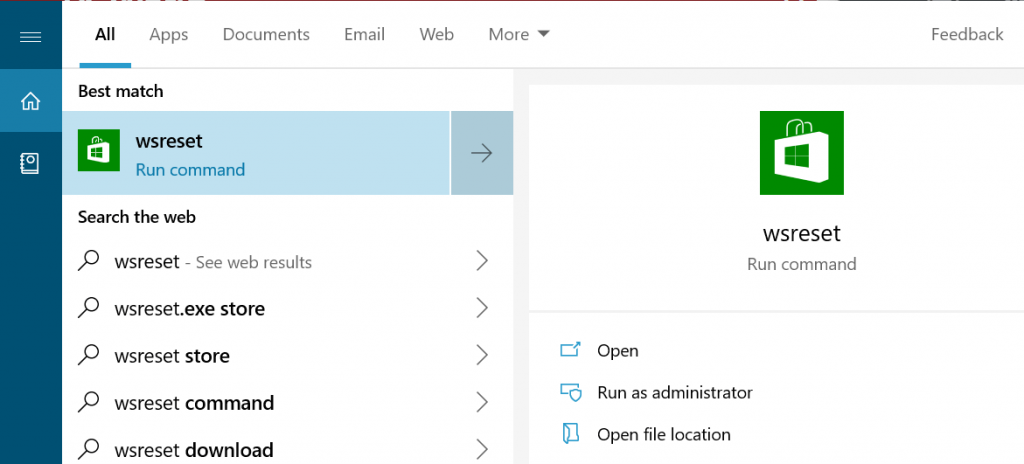
Restablecer (o borrar) la memoria caché de la Tienda Windows puede resolver el error 0x80D03805 de Windows, ya que los archivos almacenados en la memoria caché pueden haberse dañado. Para restablecer su caché, siga estos pasos:
Notas importantes:
Ahora puede prevenir los problemas del PC utilizando esta herramienta, como la protección contra la pérdida de archivos y el malware. Además, es una excelente manera de optimizar su ordenador para obtener el máximo rendimiento. El programa corrige los errores más comunes que pueden ocurrir en los sistemas Windows con facilidad - no hay necesidad de horas de solución de problemas cuando se tiene la solución perfecta a su alcance:
- Paso 1: Descargar la herramienta de reparación y optimización de PC (Windows 11, 10, 8, 7, XP, Vista - Microsoft Gold Certified).
- Paso 2: Haga clic en "Start Scan" para encontrar los problemas del registro de Windows que podrían estar causando problemas en el PC.
- Paso 3: Haga clic en "Reparar todo" para solucionar todos los problemas.
- Vaya al menú de inicio e ingrese al símbolo del sistema.
- Haga clic con el botón derecho en Símbolo del sistema y seleccione Ejecutar como administrador (ingrese su nombre de usuario y contraseña cuando se le solicite).
- Escriba el siguiente comando y presione Enter:
- wsreset.exe
- Una vez que obtenga una confirmación en la pantalla de que el comando se ha ejecutado, reinicie su computadora y vea si el mensaje de error aparece nuevamente.
Desinstale y vuelva a instalar Microsoft Store
La eliminación y reinstalación del paquete de la Tienda Windows podría resolver la situación.
- Primero presione las teclas Windows + R al mismo tiempo, luego escriba "Powershell". Presione Ctrl + Shift + Enter para abrir PowerShell con derechos de administrador.
- Este comando elimina la tienda. Para hacer esto, pegue este código en una terminal de PowerShell y presione Entrar.
Get-AppxPackage -allusers * WindowsStore * | Eliminar-AppxPackage - Necesitas reinstalar la tienda. Para hacer esto, pégalo y presiona Enter.
Get-AppxPackage -allusers * WindowsStore * | Para cada {Add-AppxPackage -DisableDevelopmentMode -Register "$ ($ _. InstallLocation) \ AppXManifest.xml"}
Reinicie su computadora para guardar los cambios en el sistema. Comprueba si tienes el mismo problema o no.

